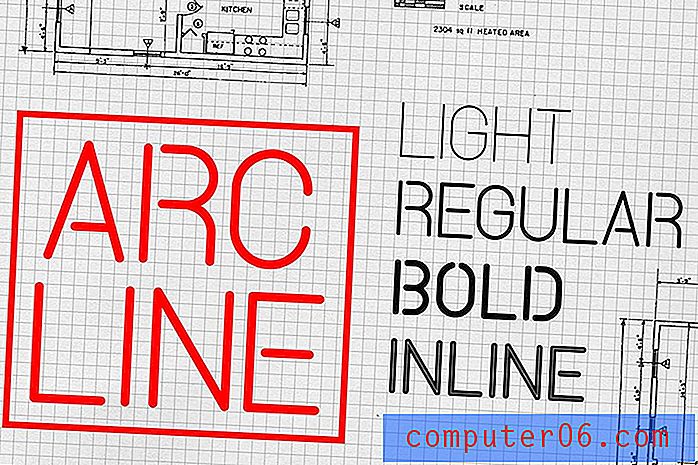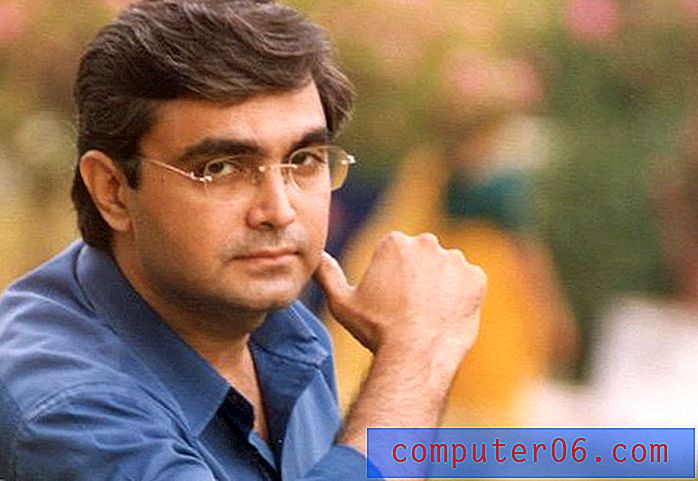Come prenotare un indirizzo IP su Netgear N600
Hai un dispositivo a cui accedono altri computer di rete tramite indirizzo IP? Questo è utile quando altre opzioni di condivisione delle cartelle non funzionano, ma può essere una seccatura se è necessario ripristinare il router, il che provoca la modifica di tutti quegli indirizzi IP.
Fortunatamente il tuo router Netgear N600 ha una funzione che ti consente di prenotare un indirizzo IP per un dispositivo in modo che la funzione DHCP sul router assegni lo stesso indirizzo IP al dispositivo. Il dispositivo viene identificato tramite il suo indirizzo MAC, ma sarà possibile selezionarlo da un elenco di dispositivi collegati alla rete, che elencherà anche il dispositivo in base al nome del dispositivo.
Come assegnare un indirizzo IP specifico a un dispositivo su un router wireless Netgear N600
I passaggi di questa guida ti mostreranno come scegliere un dispositivo sulla tua rete e specificare l'indirizzo IP che dovrebbe essere usato da quel dispositivo ogni volta che è connesso alla rete. Ciò è utile se nella rete sono presenti altri computer che fanno riferimento a quel dispositivo per indirizzo IP e si desidera evitare il fastidio di aggiornare manualmente gli indirizzi IP per tali dispositivi ogni volta che si riavvia il router.
Sarà necessario conoscere il nome utente e la password per il router per completare questi passaggi. Se non hai mai modificato le credenziali di accesso predefinite, dovrebbero essere "admin" per il nome utente e "password" per la password. Questo può variare, tuttavia, se hai ottenuto il router dal tuo provider di servizi Internet. Potresti anche voler controllare la parte inferiore del router per vedere se c'è un adesivo con le credenziali di accesso.
Passaggio 1: aprire un browser Web e accedere all'indirizzo IP del router. Nella maggior parte dei casi sarà http://192.168.1.1, ma la configurazione della tua rete potrebbe essere diversa. Puoi anche usare http://www.routerlogin.net.

Passaggio 2: immettere il nome utente e la password del router. Si noti che questo è diverso dalle informazioni utilizzate per connettere i dispositivi alla rete Wi-Fi.
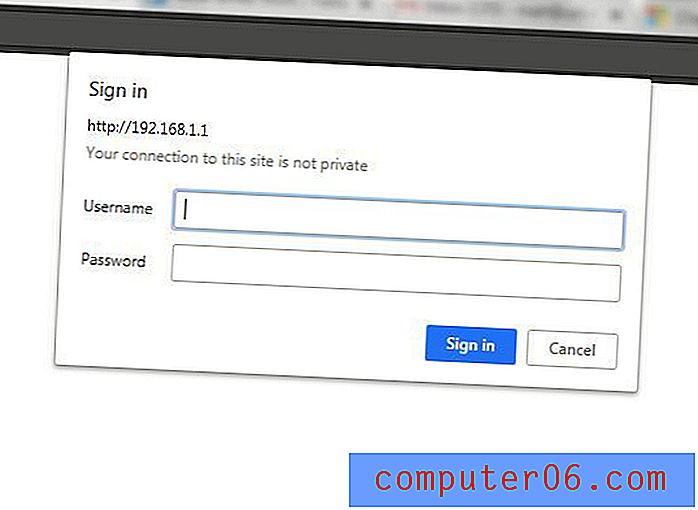
Passaggio 3: fare clic sulla scheda Avanzate nella parte superiore della finestra.
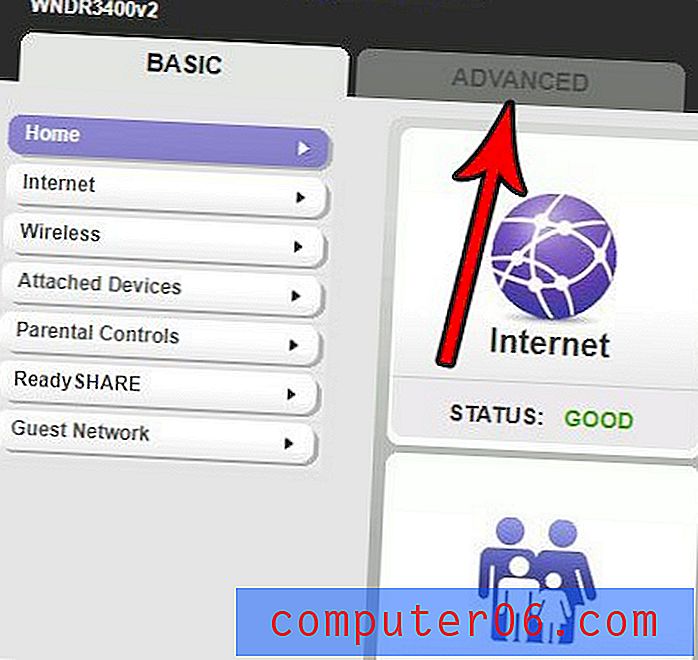
Passaggio 4: fare clic sulla scheda Impostazione sul lato sinistro della finestra.
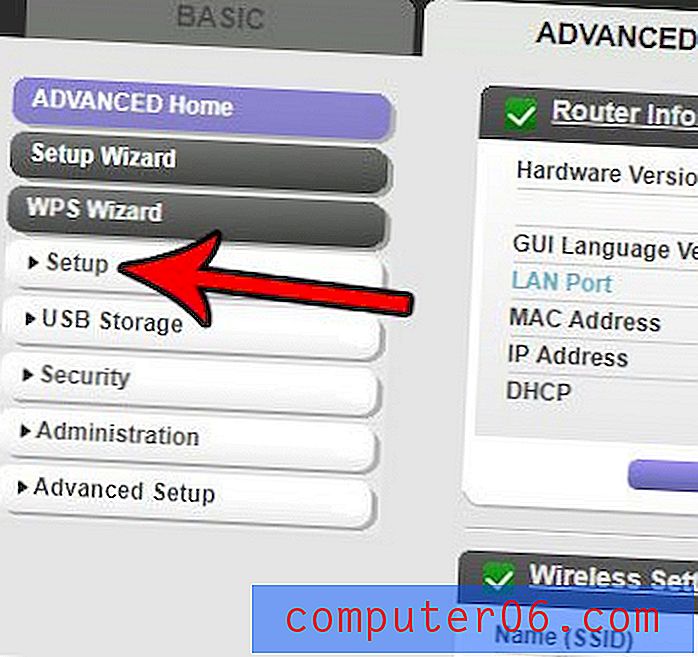
Passaggio 5: scegliere l'opzione LAN Setup .
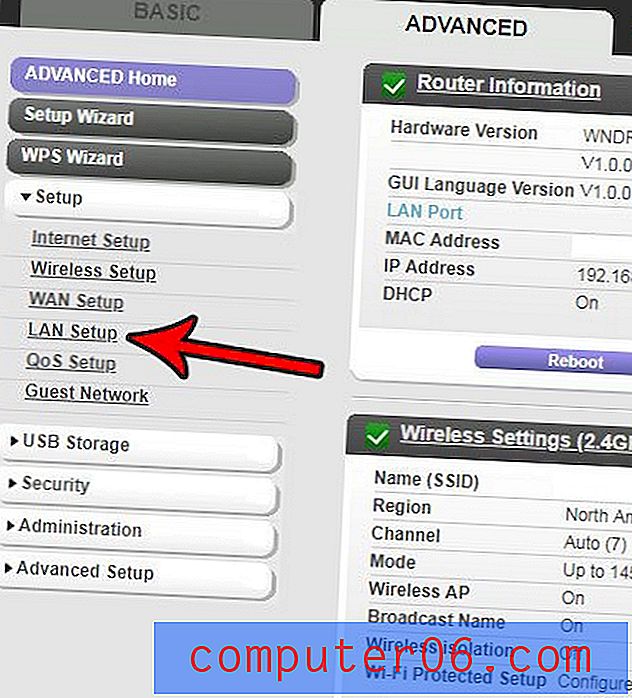
Passaggio 6: fare clic sul pulsante Aggiungi nella sezione Prenotazione indirizzo del menu.
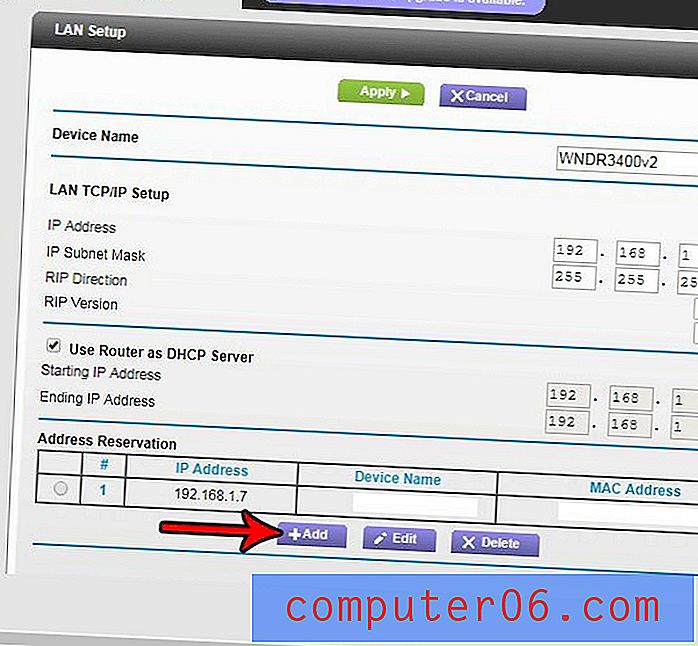
Passaggio 7: fare clic sul cerchio a sinistra del dispositivo per il quale si desidera prenotare un indirizzo IP, quindi fare clic sul pulsante Aggiungi nella parte superiore del menu.
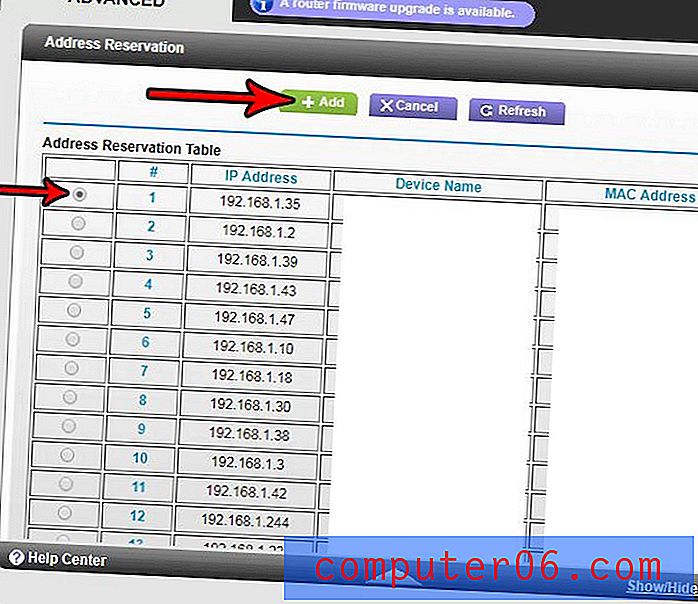
Si noti che se l'indirizzo IP visualizzato per il dispositivo non è quello che si desidera utilizzare, fare clic sul cerchio a sinistra del dispositivo, quindi scorrere fino alla fine della tabella e modificare il valore dell'indirizzo IP in quello desiderato usare.
Per informazioni sull'impostazione di indirizzi IP statici in Windows 10, consulta questo articolo di Microsoft.
Per ulteriori informazioni sull'impostazione di indirizzi IP statici sui router Netgear, leggi questo articolo.